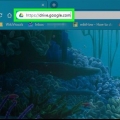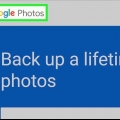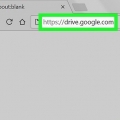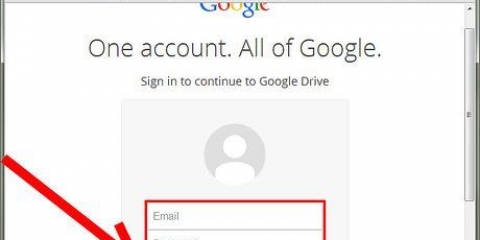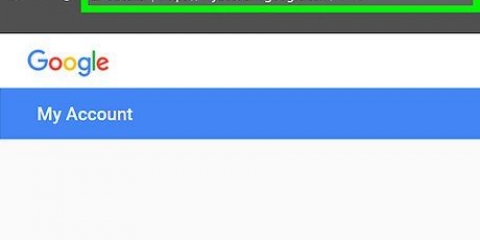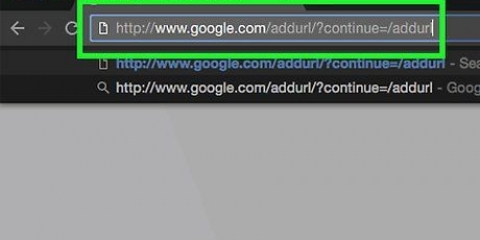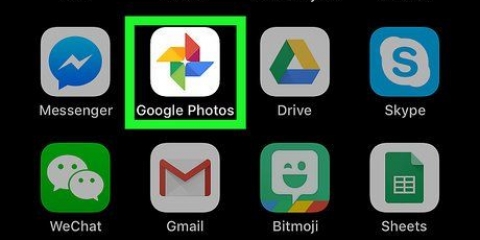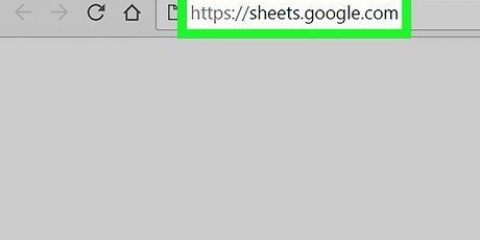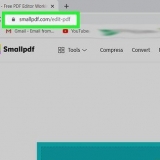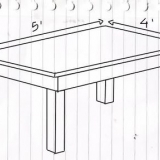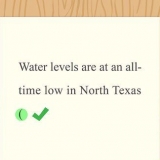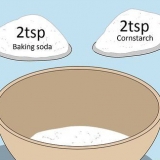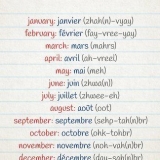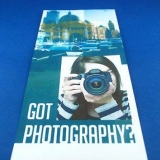Gem en google sheets-fil på din pc eller mac
Denne vejledning viser dig, hvordan du gemmer kopier af Google Sheets-filer, når du bruger en computer. Sheets gemmer automatisk dine fremskridt, mens du arbejder, men du kan også gemme kopier på din computer eller Google Drev.
Trin
Metode 1 af 2: Lav en kopi på Google Drev

1. Gå tilhttps://ark.google.com i en webbrowser. Hvis du ikke er logget ind på din Google-konto, skal du følge instruktionerne på skærmen nu.

2. Klik på det regneark, du vil gemme.

3. Klik påFil. Det er i øverste venstre hjørne af Sheets.

4. Klik påLav en kopi….

5. Indtast et navn til filen. Som standard vil filen beholde det samme navn, men ordene `Kopi af` vil blive tilføjet i begyndelsen. Ændring af denne titel er valgfri.

6. Vælg en Google Drev-mappe. For at gøre dette skal du klikke på rullemenuen under `Kort` og vælge den ønskede placering.

7. Klik påOkay. Du har nu en kopi af denne fil gemt i en mappe på dit Google Drev.
Metode 2 af 2: Download til din computer

1. Gå tilhttps://ark.google.com i en webbrowser. Hvis du ikke er logget ind på din Google-konto, skal du følge instruktionerne på skærmen nu.

2. Klik på det regneark, du vil gemme.

3. Klik på menuenFil. Det er i øverste venstre hjørne af Sheets.

4. Klik påDownload som. Endnu en menu er ved at blive udvidet.

5. Vælg et filformat. Hvis du ønsker at kunne redigere filen som et regneark i fremtiden, er det en god idé at Microsoft Excel (.xlsx) at vælge.

6. Gå til destinationsmappen. Dette er mappen, hvor du gemmer filen.

7. Klik påGemme. Sheets-filen vil nu blive downloadet til den valgte mappe i det valgte filformat.
Artikler om emnet "Gem en google sheets-fil på din pc eller mac"
Оцените, пожалуйста статью
Lignende
Populær